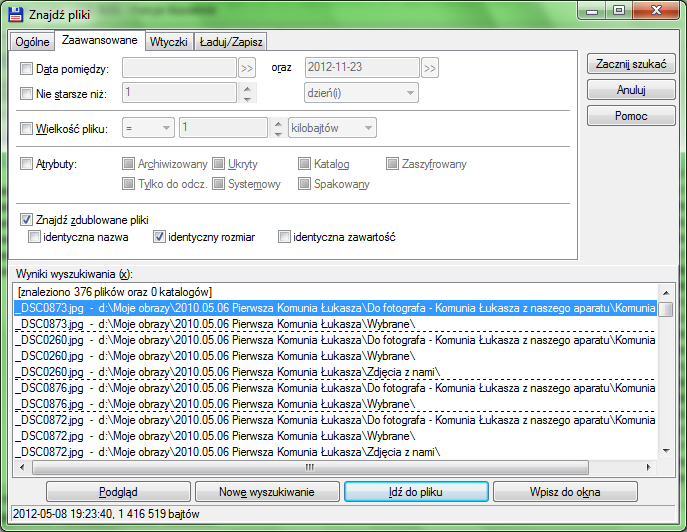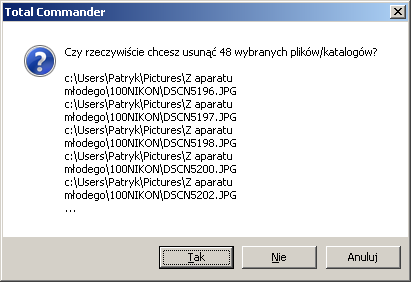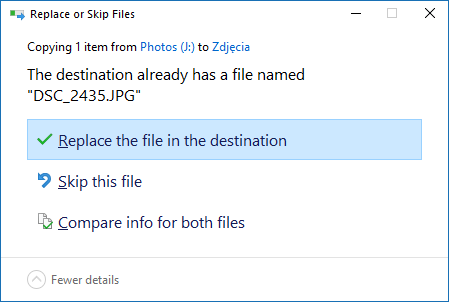Kto z nas nie ma na komputerze dużo wszystkiego, trochę tu, trochę tam. Raz jedno zaktualizujemy, po jakimś czasie zaktualizujemy drugie, później następuje miesiąc korzystania z pierwszego i na koniec otrzymujemy ogromną bibliotekę o bliżej nieznanej nam samym zawartości. Jak w takiej sytuacji doprowadzić z powrotem do upragnionego porządku? Z Total Commanderem – bardzo prosto!
Na początek będzie nam potrzebna umiejętność odnalezienia i usunięcia duplikatów plików. Wyeliminujemy w ten sposób zbędne dane, które musielibyśmy potem przetwarzać obok istotnych (przeglądać, porównywać, przenosić, sortować itp.). Jest to jednak operacja, w której mała pomyłka może mieć bardzo przykre skutki, więc warto na wszelki wypadek mieć w innym miejscu zachowaną kopię tego, co zamierzamy porządkować. Bezpiecznie usuniemy ją dopiero, gdy upewnimy się, że w już uporządkowanych zbiorach niczego nie brakuje. Jest to bardzo polecany przez nas, acz nieobowiązkowy, środek ostrożności przed przystąpieniem do zastosowania niniejszej porady.
Kiedy już jesteśmy pewni, że poza obszarem, którym właśnie zamierzamy się zająć, znajduje się kopia naszych zbiorów, możemy bez obaw rozpocząć pracę. Otwieramy więc program Total Commander i przechodzimy w nim do folderu z danymi do uporządkowania. Następnie wywołujemy komendę „Szukaj” ([L. Alt]+[F7]) i przechodzimy do zakładki „Zaawansowane” ([Shift]+[Tab], [→]). Zaznaczamy tam opcję „Znajdź zdublowane pliki” ([L. Alt]+[Z]), a pod spodem wybieramy kryterium, według którego program ma uznawać pliki za identyczne (nawigacja: klawisze [Tab] oraz [Shift]+[Tab]):
- „identyczna nazwa” – Zostaną wyświetlone wszystkie pary, trójki itd. plików, które mają te same nazwy. Jest to szybka, acz bardzo niepewna metoda.
- „identyczny rozmiar” – Wyszukane będą wszystkie pliki o identycznym rozmiarze, co jest średnio szybkim wariantem, jednak w większości przypadków oferuje o wiele większą precyzję dopasowania.
- „identyczna zawartość” – Podobne pliki zostaną porównane bit po bicie i uznane za identyczne dopiero, gdy będą zawierały dokładnie to samo – sposób najpewniejszy, ale jednocześnie najbardziej wymagający czasowo.
Do większości zastosowań najlepiej nadaje się opcja „identyczny rozmiar”, gdyż jest szybka, a jednocześnie w miarę dokładna. Warto wspomnieć, że powyższe kryteria mogą być łączone i w ten sposób możemy wyszukać:
- pliki o takich samych nazwach, lecz różnej zawartości
lub
- pliki o takiej samej zawartości, ale innych nazwach.
Kiedy dokonamy już wyboru, używamy przycisku „Zacznij szukać” ([L. Alt]+[J]). Po zakończeniu wyszukiwania powinniśmy zobaczyć grupy odpowiadających sobie plików – każdą oddzieloną poziomą linią przerywaną. Następnie wpisujemy całą listę do okna zarządzania plikami ([L. Alt]+[K]) i teraz możemy już kombinacją [Shift]+[Delete] usunąć niepotrzebne duplikaty, zostawiając po jednym pliku z każdej grupy. Dzięki temu nie będzie już w naszych zbiorach powtarzających się plików i będziemy mogli przystąpić do ich segregowania do odpowiednich folderów.
Objaśnienia:
- Zapis [L. Alt] oznacza lewy klawisz [Alt]; pomimo podobnej nazwy pełni on przeważnie zupełnie inną funkcję niż jego prawy odpowiednik.
- Skróty przedstawione jako „[klawisz pierwszy]+[klawisz drugi]+(…)” stosujemy wciskając i przytrzymując po kolei wszystkie wymienione klawisze aż do przedostatniego, a następnie, trzymając je, uderzając w ostatni klawisz. Przecinki oddzielają kolejne kombinacje klawiszy w sekwencji skrótów klawiszowych.